与早前版本相比,office2019专业增强版的3D功能得到了大幅优化,运行更流畅,那么Office2019专业增强版应该如何安装激活呢?
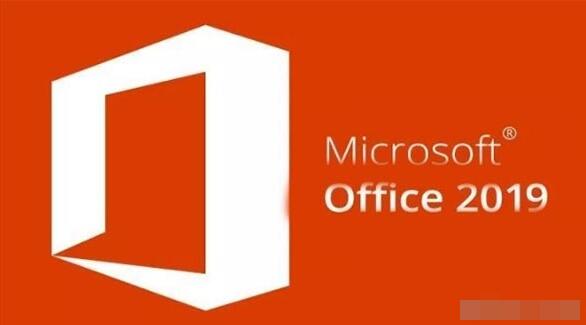
相比之前的office版本,Office2019专业增强版启动界面和打开速度进一步提升了,同时新功能还包括了增加了标签切换动画,内置IFS等新函数,在线插入图标,沉浸式学习模式,像翻书一样的“横版”翻页,改进双屏显示兼容性,自带中文汉仪字库,增加墨迹书写等等功能,当然还包括了实时语言翻译、Second Light、Sphere球体交互设备、PICO RPOJECTION投影交互技术等等改进,将为用户提供一个更好的办公环境。
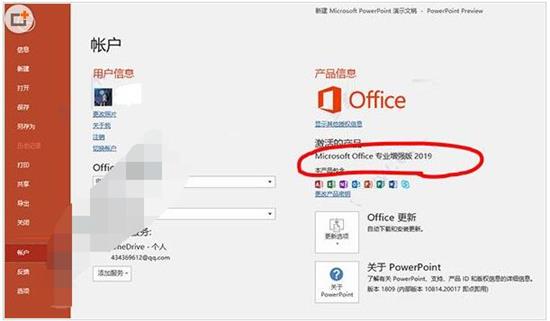
office2019专业增强版安装激活教程
1、首先需要申明的是:本次小编是通过第三方工具Office 2013-2019 C2R Install进行安装激活的。Office 2013-2019 C2R Install是针对微软发布的 Office 2019及组件在线下载安装工具。Office 2019 Install不仅是一款在线 Office 2019下载安装工具,还可以用于 Office 2019 离线安装包的组件自定义安装,如果你只想安装 Word/Excel/PowerPoint 或者只想安装其中一款软件,Office 2019 Install 就是最简单的辅助安装工具。此外 Office 2016 Install 还可以用于强制卸载Office,对解决Offcie安装失败而造成的无法再次安装的问题提供了解决方法。Office 2013-2019 C2R Instal体积小还可以选择自己要安装的组件在线安装而且没有广告。
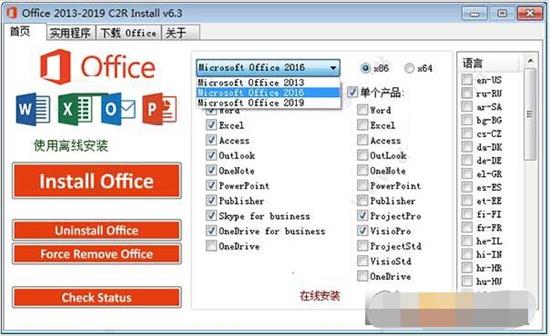
2、下载解压,得到office2019专业增强版第三方工具和激活工具;
3、首先用户需要删除电脑上以前的office软件,可以通过软件的“Uninstall Office”卸载;
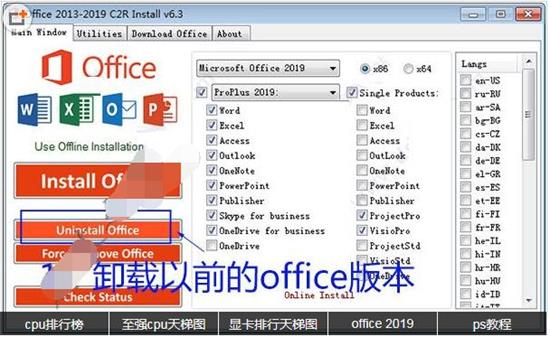
4、卸载完成后,点击“Force Remove Office”,再次强制删除卸载Office版本,等待完成后重新启动计算机。
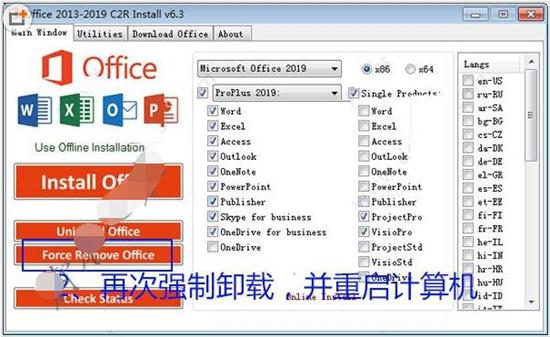
5、重新开机后,打开软件,勾选office propuls 2019,自行选择要安装的组件(word,excel,powerpoint等等),选择x86或x64版本,右边选择zh-CN为简体中文;
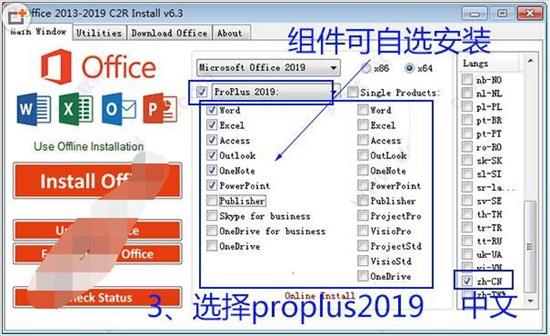
6、点击“Install Office”,“OK”然后耐心的等待15~20分钟左右下载安装;
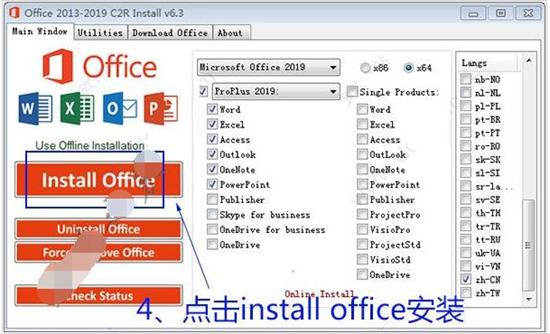
7、正在安装,请耐心等待;
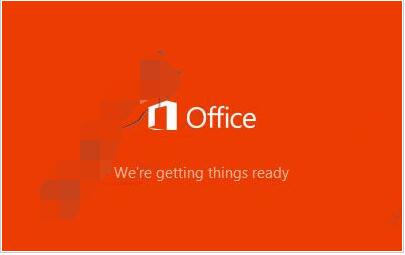
8、注意:如果你的电脑不是win10系统,那就安装不了office2019专业增强版,会弹出如下提示:
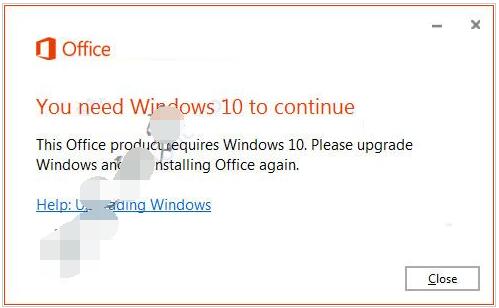
9、成功安装后,转到“Utilities”,点击“Office RETAIL =》 VL”点击“Activate Office”即可。

10、至此,产品信息可以看到office2019专业增强版成功激活。
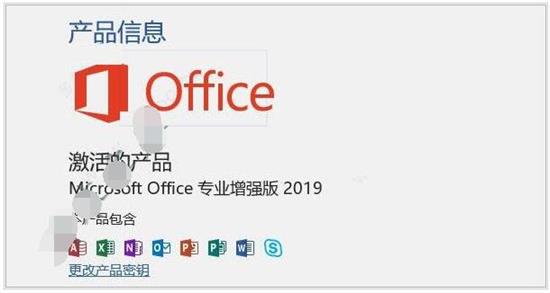
注意事项:用户一定要删除电脑上以前的版本,这个很重要,要不能安装不了。另外一条就是一定要win10系统。
Office 2013-2019 C2R Install使用技巧
问题回复:
1、界面是英文的~在安装前选择语言(Langs)勾选zh-CN(简体中文)
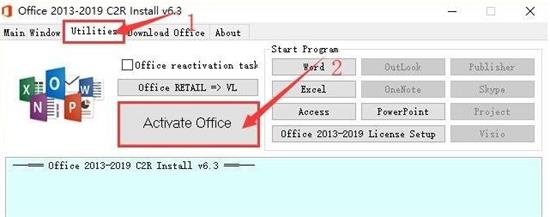
2、如何激活--安装完成后,点击Utilinties 点击Actiyate office一键激活
使用方法:
1、下载文件包,解压后得到绿色版的OInstall.exe。
2、打开OInstall.exe
勾选要安装的组件,比如只勾选Word/Excel/PowerPoint三件套。
32位系统勾选 x86,64位系统勾选x64,软件是不会自动判断的!
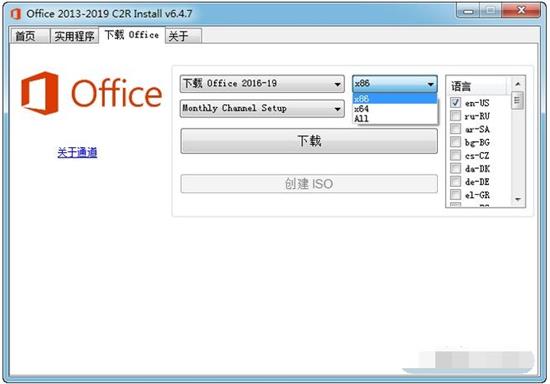
(最后点击【Install Office】即可。
office2019新亮点:
1、标签切换动画
Office 2019增加了很多界面特效动画,其中标签动画便是其中最吸引人的一个。每当我们点击一个Ribbon面板时,Office都会自动弹出一个动画特效。整体感觉很像是Win10特有的窗口淡入与淡出。从实际使用情况来看,新增加的过渡特效不仅没有对性能进行拖累,还给人了一种界面切换流畅的感觉,让人耳目一新。
2、内置IFS等新函数
Excel 2019内置了几款新函数,比如”IFS”多条件判断、”CONCAT”多列合并、“TEXTJOIN“多区域合并等等。以”IFS“举例,条件判断一般我们会选择IF,当条件多于两种时就需要多组IF函数进行嵌套。要是嵌套的层级过多,不仅书写上会有麻烦,后期排错也会相当繁琐。
相比之下,IFS则是将多个条件并列展示,语法结构类似于“IFS(条件1,结果,条件2,结果,条件3,结果,……)”,最多可支持127个不同条件,算得上是给IF函数开挂了。其实这些函数之前在Office 365中也曾出现过,但Office 2016一直未能享受,有了这些函数后,你的办公效率就如同开挂般事半功倍了。
3、在线插入图标
制作PPT时我们常会使用一些图标,大多数图标结构简单、传达力强,却并不好找。最新版Office 2019则增加了在线图标插入功能,让我们可以像插入图片一样一键插入图标。从试用情况看,Office 2019的在线图标库还是蛮丰富的,分为“人物“、”技术与电子“、”通讯“、“商业”、“分析”、“商贸”、“教育”……等数十组门类。最关键的是,所有的图标都可以借助PowerPoint填色功能直接换色,甚至拆分后分项填色!
4、沉浸式学习模式
Word 2019在“视图”面板下增加了一项“沉浸式学习模式”,能够通过调整页面色彩、文字间距、页面幅宽等,让文件变得更易读。同时这项功能还融合了Win10的语音转换技术,由微软“讲述人”直接将文件内容朗读出来,大大提高了学习与阅读效率。
5、像翻书一样的“横版”翻页
类似于之前的“阅读视图”,Office 2019此次新增加了一项“横版”翻页模式。勾选“翻页”按钮后,Word页面会自动变成类似于图书一样的左右式翻页。这显然是为提高平板用户体验,做出的一次改进。
6、双屏显示兼容性改进
在Office 2019的选项面板中,你会看到一项新增加的“多显示器显示优化”功能。现在很多人的桌面上都摆放了两台显示器,或者将笔记本与一台桌面显示器相联。通常情况下,当我们将一个Office窗口从高分辨率显示器移动到低分辨率显示器时,微软都会自动使用一种叫“动态缩放DPI”的技术,来保证窗口在不同显示器间仍保持适合的大小。但如果你的文档中嵌入了一些老旧控件,则可能在移动时出现比例太大或比例太小的异常现象。有了这个选项,就可以通过切换到“针对兼容性优化”,关闭这一功能。
7、自带中文汉仪字库
在Office 2019中,我发现微软又新增加了几款内置字体。这些字体全部属于汉仪字库,都是一些书法感很强的字体风格。狗年到了!用Word写个对联,你会发现比以前方便多了。
8、增加墨迹书写
PowerPoint 2019增加了墨迹书写功能,你可以随意使用笔、色块等,在幻灯片上涂鸦。软件内置了各种笔刷,也允许用户自行调整笔刷的色彩及粗细。除了在已有图像上涂鸦以外,用户甚至可以将墨迹直接转换为形状,以便后期编辑使用。
Office相关推荐:
上面就是游戏6小编为大家带来office2019专业增强版如何安装激活的详细内容啦!如果大家什么不了解的赶紧留言提问吧!更多相关好玩有趣的讯息请关注游戏6。
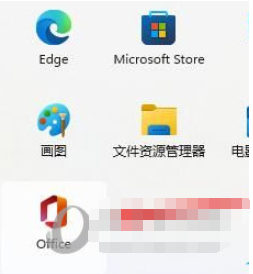
大家在使用微软最新推出的Windows11系统时难免会出现不少问题,如何查看windows11系统下的office版本呢,为此我为大家带来了相关方法的介绍。1、首先我们打开win11的“office软件”。2、接着点击office中的“齿轮按钮”。(不一定在右上角,不在的话就找一下)3、点开后,可以找到设置,点击关于下的“版本”。4、点击后,我们就能看到office版本号了。5、此外,还可以看到此
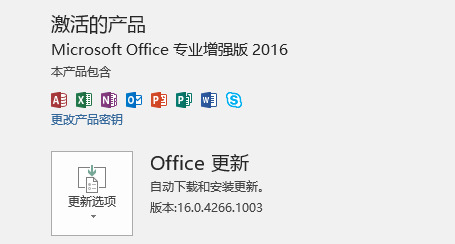
很多电脑小白担心自己无法上手安装激活office办公套件,从而影响办公效率,所以本文以office2016为例,整理了KMS工具激活软件的全过程,大家快来参考一下吧~如何使用KMS激活office2016由于KMS对于10年后的版本都是通用的,这里我就拿16的来演示一遍如何安装首先我们先安装office软件,完成后,我们可以看到,需要我激活才可以开始激活我们下载好的工具解压打开下图红框的程序我们可
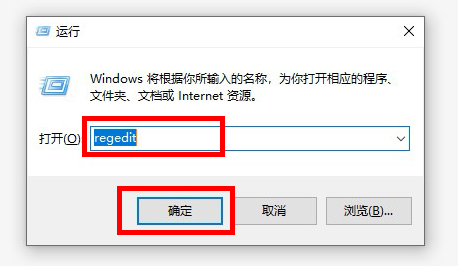
我们在购买office产品时,官方会提供一个专属产品密钥,但是随着时间推移很多小伙伴都忘了,下面分享了office产品密钥的查找方法,希望能够帮到大家~office产品密钥在哪里能找到?1、按Win+R调出运行,输入【regedit】,点击【确定】打开注册表。2、在注册表文件中找到【SoftwareProtectionPlatform】文件。3、在【BackupProductKeyDefaul】后
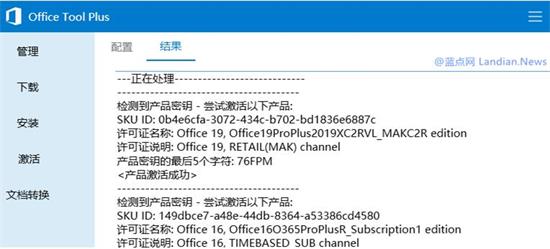
如果不是从Office软件内部进行版本更新的话,很有可能会出现与旧版本文件不兼容的情况,在这种情况下,就必须手动将旧版Office软件的相关数据彻底删除,那么具体该如何操作呢?彻底卸载Office旧版本的方法和正式版一样,预览版也要借助下载器安装。由于暂时还没有官方下载工具公布,因此我们需要首先准备一款第三方下载神器——Office Tool Plus。最新版Office Tool P
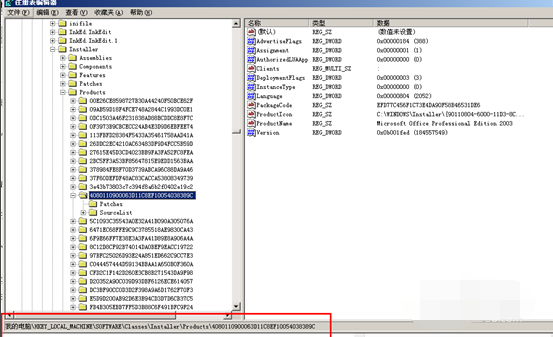
在office安装目录下删除修补程序包时,可能会遇到不支持的情况,此时我们只好借助于专业的清理实用工具,下面介绍了删除office修补程序包的详细教程,有需要的用户不要错过啦~怎么把office修补程序包删除下载清理实用工具。安装并运行清理实用工具,删除与您的安装相关的注册表设置。单击“开始”,指向“程序”,然后单击“安装清理”。选择要删除的安装注册表信息,然后单击“删除”。单击“确定”,然后单击